VPN GatewayのIPsec接続をCloud Monitorで監視・通知する
VPN GatewayのIPsec接続をCloud Monitorで監視・通知する
本記事はクラウド側でIPsec接続の監視をしたい、さらには通知をメールでできるようにする方法を記載します。
構成概要
今回はVPN Gatewayと拠点ルータをIPsecで接続し、Cloud Monitorで監視と通知を実現します。
Cloud MonitorはAlibaba Cloud上で無料で利用できます。
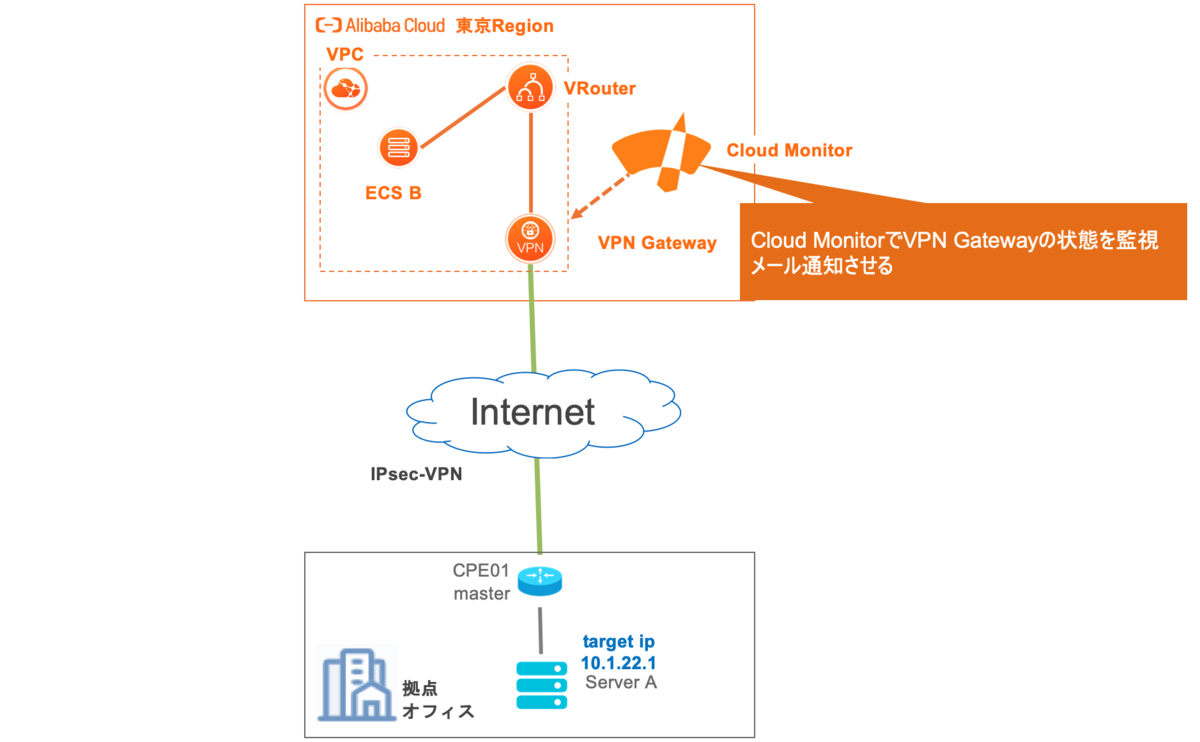
Cloud Monitorで監視できるVPN Gatewayの状態は以下の項目です。
・ipsec_health_check_failed(ヘルスチェック失敗)
・ipsec_phase1_nego_failed(フェーズ1失敗)
・ipsec_phase2_nego_failed(フェーズ2失敗)
・ipsec_health_check_success(ヘルスチェック成功)
・ipsec_phase1_nego_success(フェーズ1成功)
・ipsec_phase2_nego_success(フェーズ2成功)
Cloud Monitorの設定
まずは通知用でアラーム送信先を設定します。
CloudMonitor > アラームサービス > アラーム送信先の設定
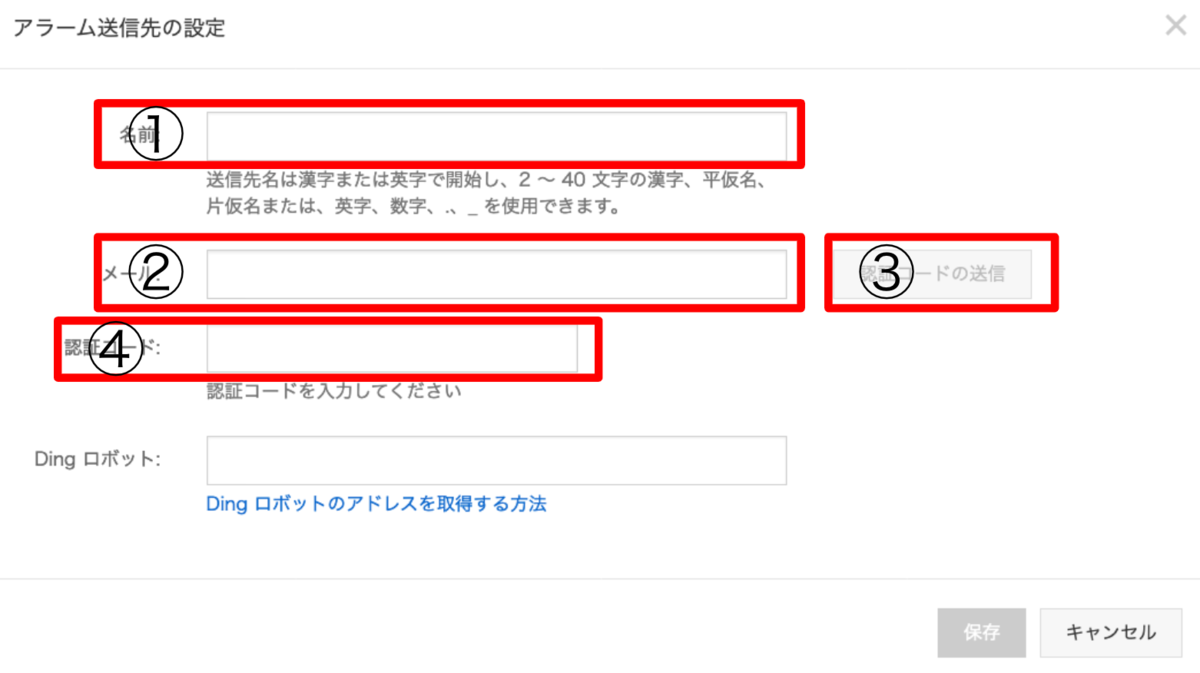
①任意の名前を入力
②アラートを受信したいメールアドレスを入力
③認証コードの送信をクリック
④上記メールアドレスに届いた認証コードを入力し、保存をクリック
※Ding ロボットを使うとAlibabaが無料で公開しているチャットツール、 DingTalkにアラートを送信できます。(任意)
CloudMonitor > アラームサービス > 送信先グループを作成
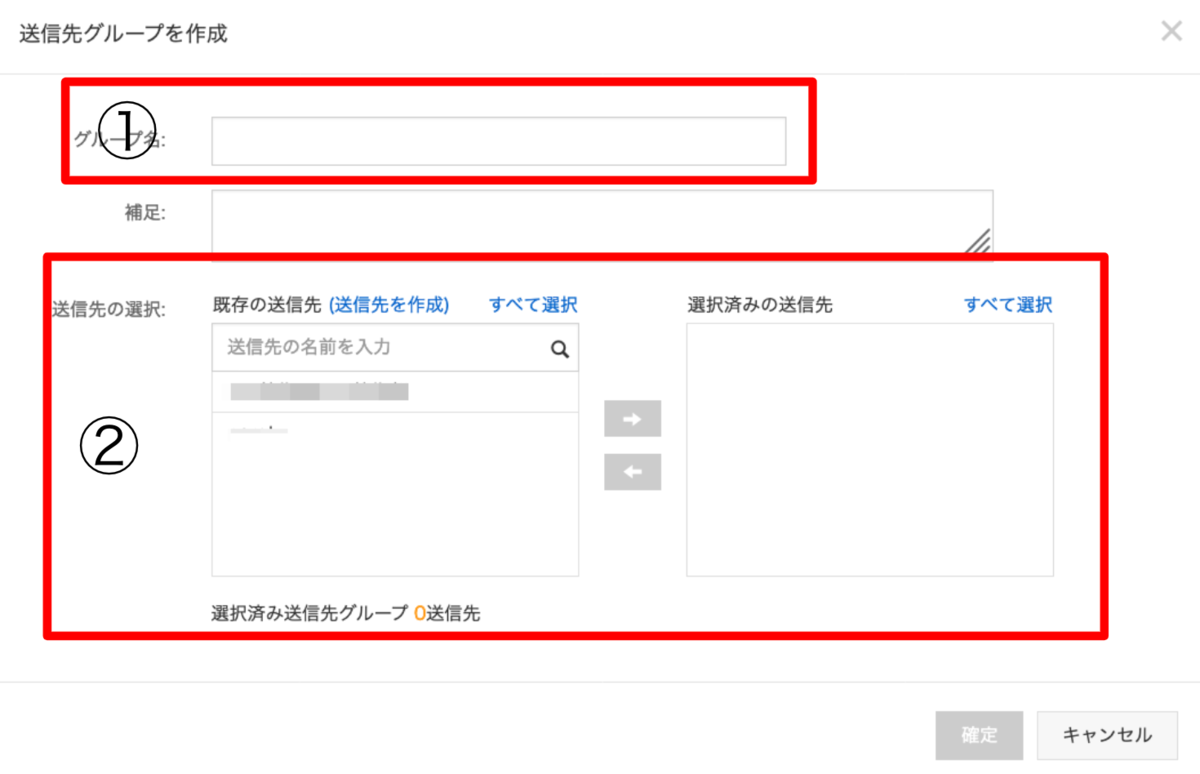
①任意のグループ名を入力
②送信先の選択で受信したい連絡先を左のリストから右に移し、確定
次に監視項目を設定します。
CloudMonitor > Dashboard > イベントモニタリング > アラームルール > システムイベント > イベントアラーム作成
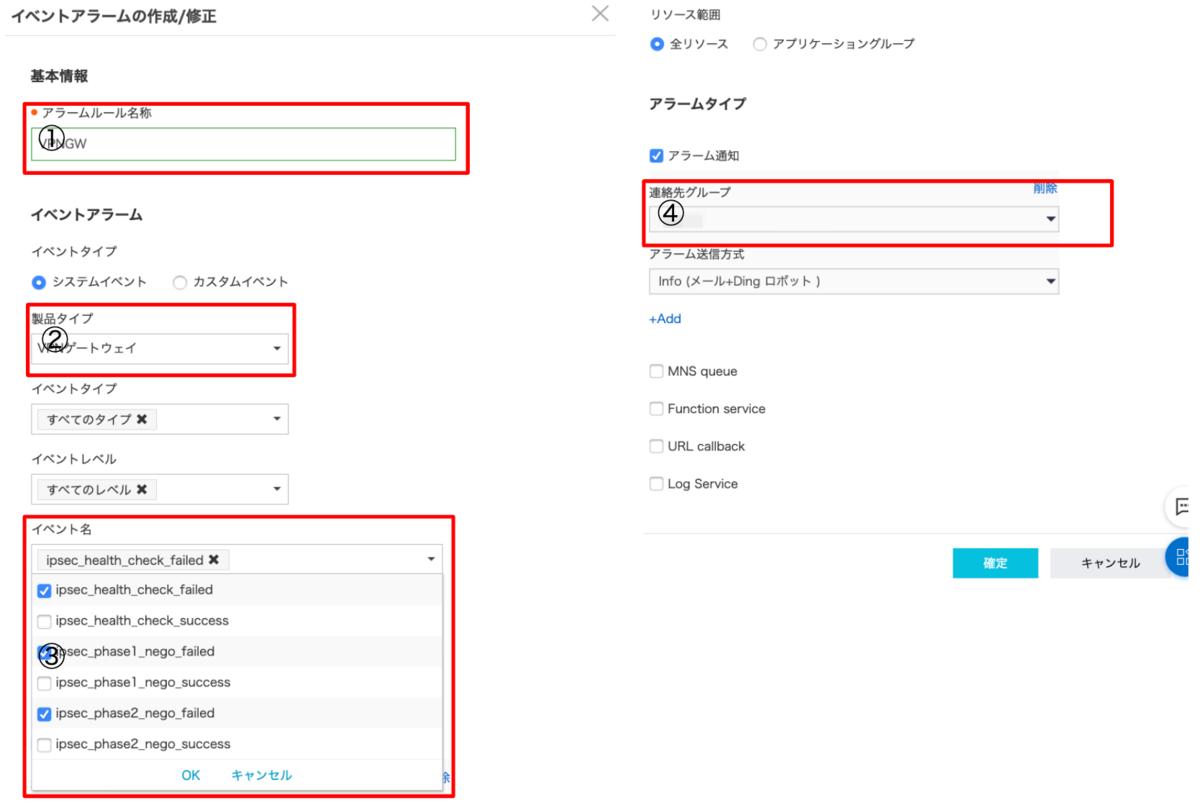
①任意のアラームルール名称を入力
②製品タイプはVPNゲートウェイを選択
③アラートを受信したいイベント名を選択
④アラートを受信したい連絡先グループを選択し、確定
これでCloud MonitorによるIPsec接続の監視・通知設定は完了です。
通知メールの確認
参考までにヘルスチェックが切れた際の通知メールの例を載せます。
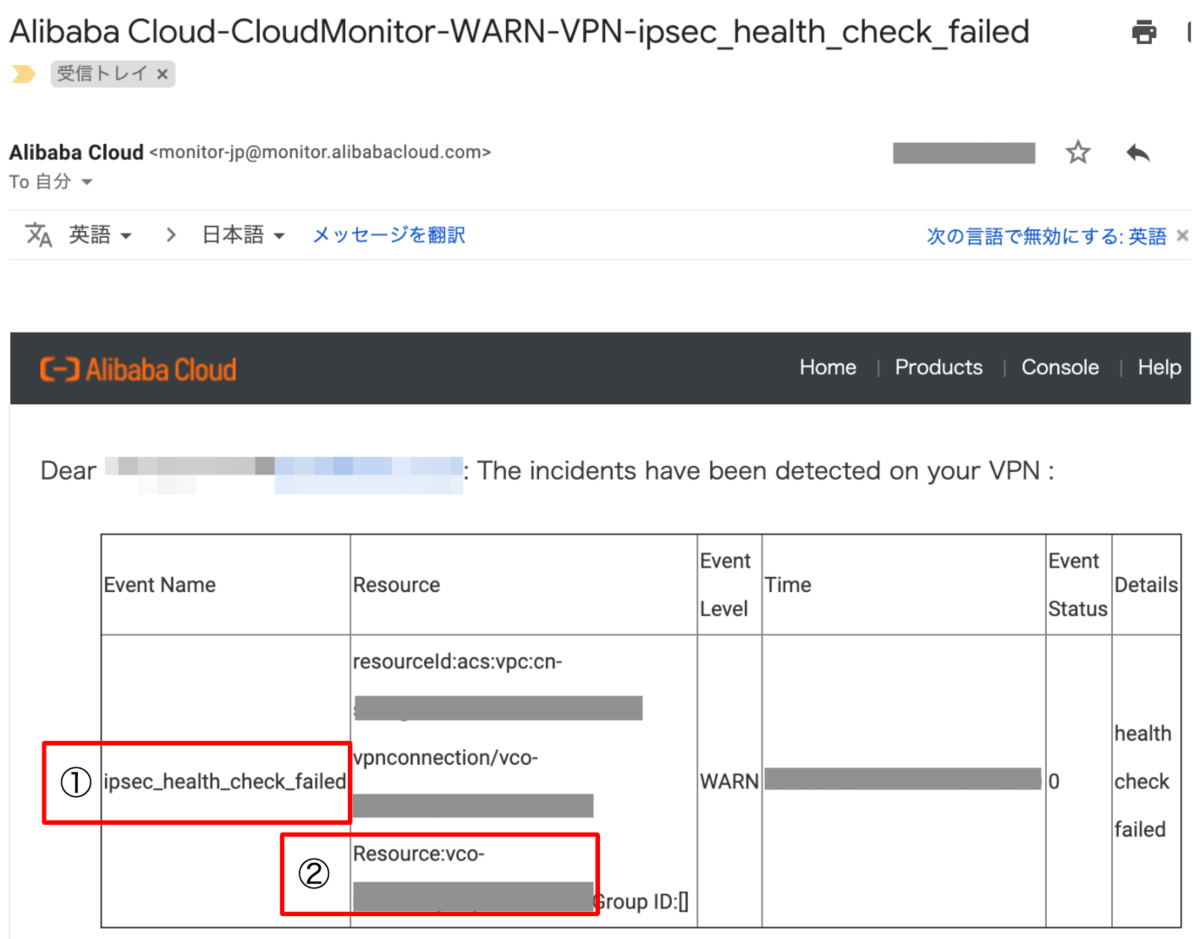
①イベント名
②IPsec接続ID
おわりに
Cloud Monitorを使えば簡単にVPN GatewayのIPsec接続監視、メール通知が可能です。
無料で使えるので試してみてはいかがでしょうか。
